Cómo instalar el servidor de terminales en Windows Server 2012

- 1019
- 62
- Soledad Adorno
El uso efectivo del servidor terminal le permite proporcionar excelentes recursos informáticos informáticos a las computadoras. En el nuevo servidor de Windows, el proceso de trabajar con el servidor terminal se ha vuelto más fácil y más conciso, lo que le permite hacer más en menos tiempo.

Cómo se instala el servidor terminal en Windows Server 2012 R2
Funciones del servidor terminal
El papel del servidor terminal en 2012 R2 está determinado por sus recursos computacionales. Técnicamente, la solución de este tipo permite a los clientes proporcionar cualquier energía que tiene Windows Server 2012 R2. Como regla general, la conexión con pequeños clientes de energía ocurre a través de una red local. También puede acceder a Terminal Server utilizando soluciones especialmente diseñadas.
La función principal de un servidor de este tipo es recibir y procesar datos ingresados en los clientes, de acuerdo con los algoritmos y programas prescritos. Literalmente, todo se puede procesar: desde los clics en las teclas y los clics por el mouse hasta las complejas acciones de los clientes en la red. Las PC débiles conectadas, a su vez, proporcionan al servidor acceso a recursos locales, por ejemplo, una impresora o tarjeta flash, unidades flash.
IMPORTANTE. A nivel de software, el servidor terminal en 2012 R2 puede formar un entorno para el trabajo, una sesión en la que los clientes conectados operan aplicaciones. Aquellos, a su vez, obtienen el resultado en la forma de una salida en la pantalla y la fuente de sonido.A menudo puede cumplir con tales soluciones por el género de actividades en casi cualquier empresa relacionada con ella. La alta escalabilidad del ligamento "servidor-cliente" refuerza Windows Server 2012 R2. Estas son las principales ventajas del servidor terminal:
- Minimizar los costos de los sistemas alimentarios.
- Un aumento significativo en la protección del sabotaje y la piratería interna.
- Reducción de costos tanto en el software como en el hardware.
- Ahorrar tiempo administrador tiempo ahorrando.
Servidor de terminal de instalación
Probablemente no debería hablar sobre el inicio del trabajo con Windows Server 2012 R2, cuando se establece un objetivo tan serio. Si realizó la configuración inicial de manera competente, no debe haber problemas en las etapas iniciales.
- Asegúrese de tener una licencia de cliente válida - Acuerdo empresarial. Por supuesto, no puede prescindir del acceso a Internet, esto es necesario para iniciar el sistema de activación y confirmar las licencias.
- Vaya al servidor "Servidor Manager" R2 2012. Está disponible a través de la barra de tareas. O a través de "realizar" (Windows + R), donde necesita ingresar las instrucciones:
Administrador del servidor.EXE
- Una vez en el "Panel de monitoreo", encuentre en la parte superior en el sector correcto de la ventana "Management" - "... roles y componentes".
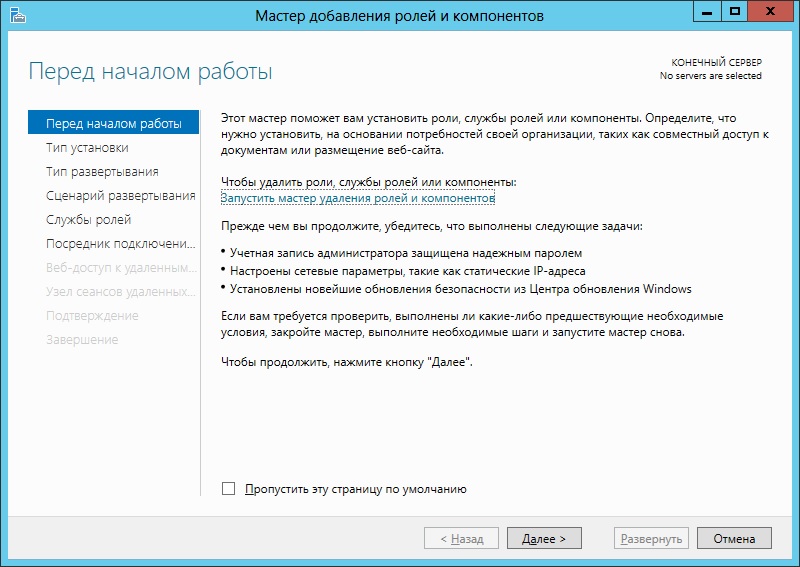
- En el "tipo de instalación de instalación" no toque la marca opuesta "... roles y componentes". Haga clic en Siguiente".
- En el siguiente diálogo, deja la marca en la cima. El servidor deseado debe indicarse a continuación. Verifique las instalaciones como "Nombre", "Dirección IP".
- Confirme al menos un rol: "Servicio del escritorio remoto". También es aconsejable notar "Servicios de archivos y servicios de almacenamiento".
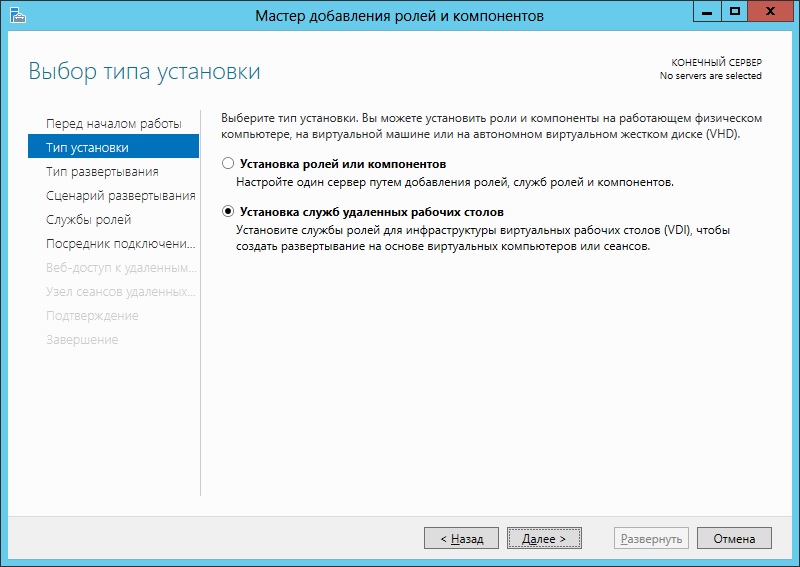
- En el "Servicios de roles de roles" agregar "licencias ..." y "nudo de sesiones de escritorio remoto". Marque todos los componentes necesarios y haga clic en "Agregar componentes".
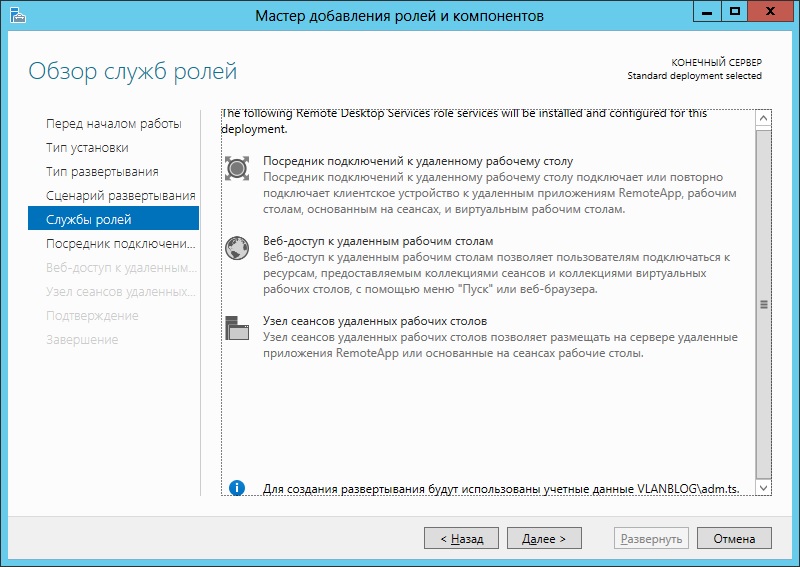
- Confirme el reinicio del servidor 2012 R2.
- Después de reiniciar, la configuración comenzará sobre la base de nuevas instalaciones. Espere su finalización.
Ahora puede proceder con seguridad a la activación de los permisos.
Activación TS
Primero debe instalar una fuente por la cual ocurrirá la activación.
- Diálogo "significa" (Herramientas) - Servicios Terminal - "Licencia de licencia de diagnóstico de licencias ..." (Desktop remoto LD).
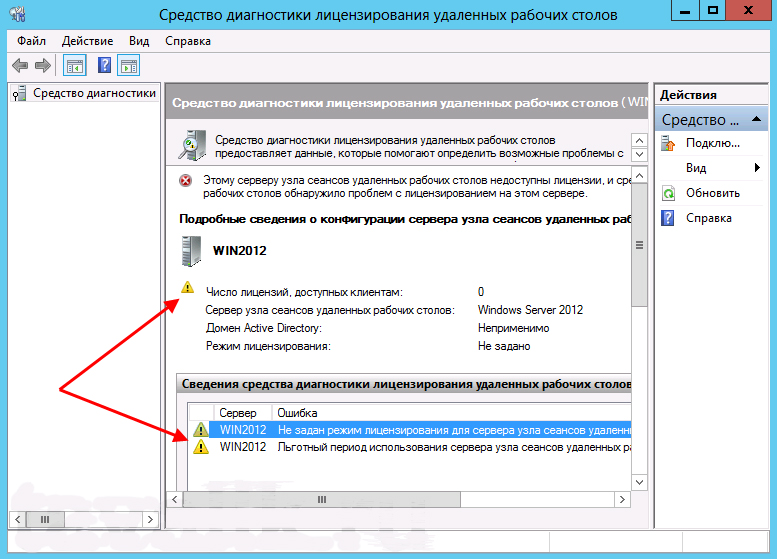
- Todavía no hay permisos, ya que su fuente y modo de activación no están establecidos. Necesitas establecer una fuente en GP local. En la ventana "realizar", ingrese:
Gpedit.MSC
- En el catálogo de la izquierda, apaga los elementos secuencialmente:
"Configuración de la computadora" - "Plantillas administrativas" - "Componentes de Windows" - "Servicios de RS remoto" - "Nudo de sesiones de RS remoto" - "Licencias".
- En el párrafo final "Licencias", abra "para usar estos servidores de licencia URS (haga doble clic por nombre).
- Cambie la opción a la posición de "inclusión". Aquí, indique la dirección IP o el nombre en la red para la fuente de la licencia.
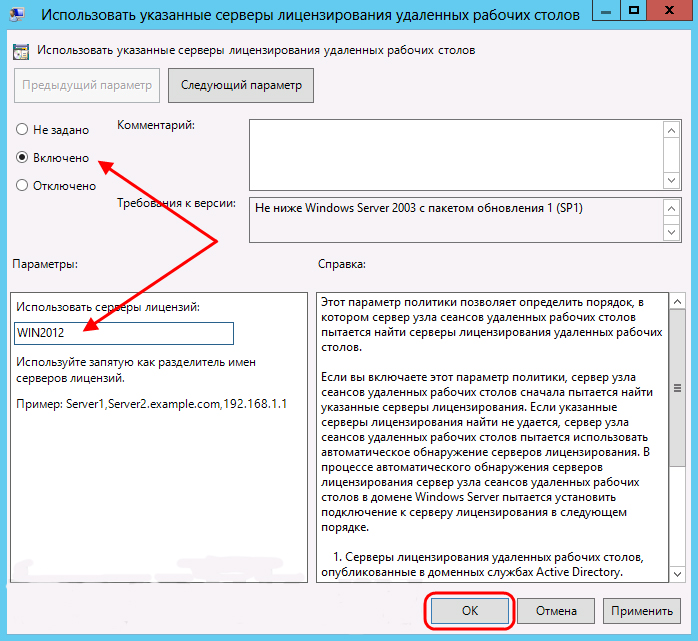
- Cambie la política de la política "Establezca el modo de licencia URS" - "inclusive". Y también indique el modo de dos opciones:
- "Para el usuario". El número de computadoras conectadas simultáneamente será limitado.
- "Al dispositivo". Introduce restricciones sobre el número de usuarios que pueden realizar acciones al mismo tiempo.
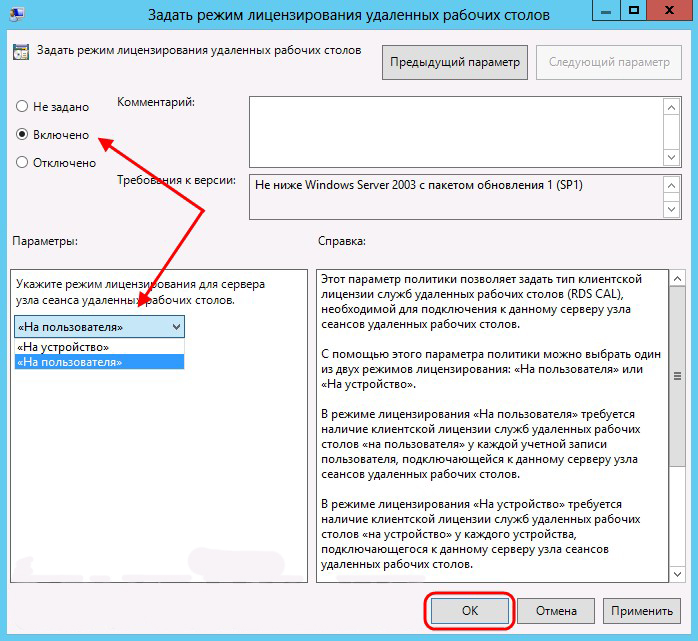
Después de la edición y la autoestimación, el editor del político puede cerrarse. Regresar a Remote Desktop LD. Lo más probable es que surja un error aquí: el servidor de licencias está configurado, pero no activo. Ahora necesitamos ejecutarlo:
- Pestaña "significa" - Servicios de terminal - RDLM.
- Llame al menú derecho, haga clic en el mouse. Seleccione activar servidor.
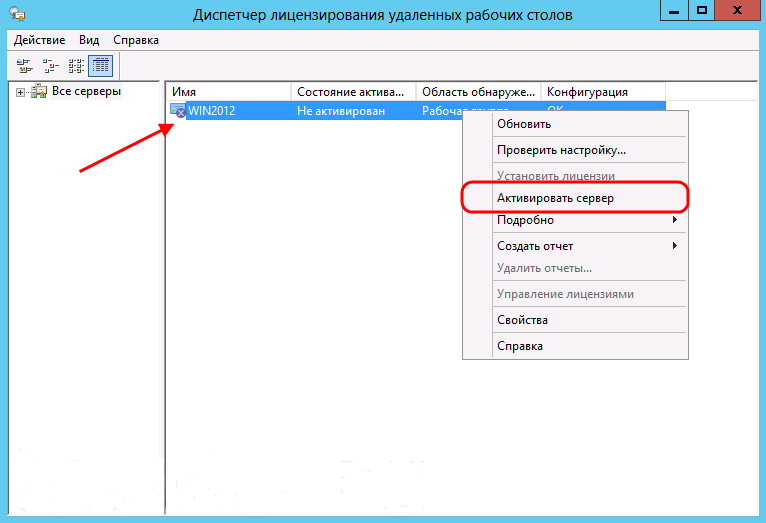
- En la maestría abierta, haga clic inmediatamente en "Siguiente". Comenzará la configuración de los parámetros.
- Deje la configuración "automática" en el campo siguiente.
- Ingrese los parámetros de la organización. Deben estar completamente establecidos
- No es necesaria información adicional en la siguiente ventana.
- Ahora necesita instalar las licencias ellos mismos. Haga clic en "Siguiente" con una bandera activa "Inicie el maestro de instalación ...".
- El maestro correspondiente comenzará en Windows Server 2012 R2. Puede seleccionar inmediatamente el programa de licencias deseado. Consideramos las instrucciones con un ejemplo con la opción de acuerdo empresarial.
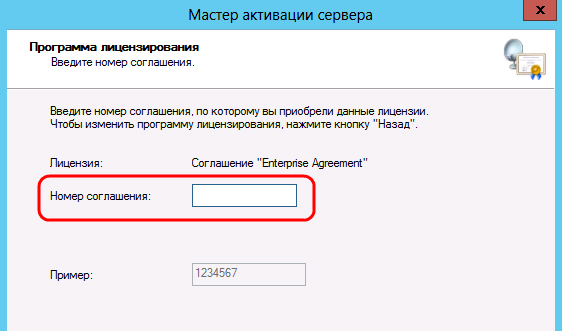
- En los siguientes diálogos, ingrese los parámetros importantes para el acuerdo. Como resultado, recibirá la confirmación de que todo salió bien.
Ahora verifique la corrección de los parámetros de activación en el "despachador de licencias ...". Asegúrese de que el servidor esté funcionando. Al mismo tiempo, puede ir al diagnóstico de licencias de escritorio remoto y verificar la ausencia de errores. Asegúrese de que el número de licencias corresponde a la derecha. 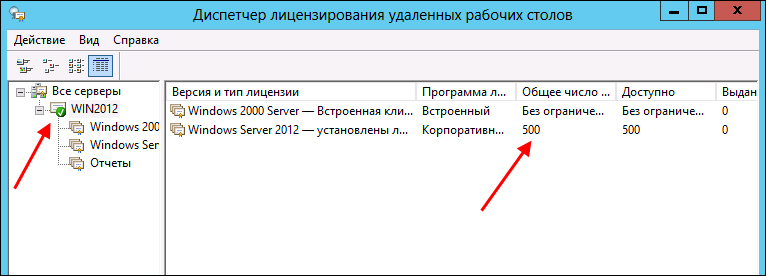
La activación del servidor terminal en Windows Server 2012 R2 puede considerarse completado.
Ahora puede llevar a cabo la conexión sin problemas utilizando la función de Windows estándar "Conexión con RS remoto". Para que el usuario pueda conectarse, sus parámetros deben determinarse en el grupo "Usuarios de escritorio remotos".
Conclusión
Le contamos sobre las técnicas principales para configurar el servidor terminal en Windows Server 2012 R2 y su rol. Como puede ver, ni siquiera un usuario muy experimentado dominará todos los pasos necesarios, y para un administrador del sistema con experiencia, tales operaciones serán un negocio de cinco minutos.
Esperamos que pudiéramos ayudarlo. Comparta este material con colegas y conocidos para que siempre tengan instrucciones claras en situaciones similares.
- « Instalación del centro de aplicaciones de Ubuntu
- Cómo instalar un servidor terminal en Windows Server 2008 R2 »

